MultiMeter
Le module MultiMeter fournit un ensemble d’outils de calibrage et d’analyse dans une seule fenêtre. Il s’agit des outils suivants :
Analyzer, pour afficher le niveau de chaque bande de fréquence de tiers d’octave,
Goniometer, pour juger de la cohérence de phase dans le champ sonore stéréo,
Correlation Meter, pour situer la compatibilité mono phase,
Level Meter intégré pour afficher le niveau de signal de chaque canal.
Vous pouvez voir les résultats Analyzer ou Goniometer dans la zone d’affichage principale. Vous pouvez modifier l’affichage et définir d’autres paramètres du MultiMeter via les commandes sur la gauche de l’interface.
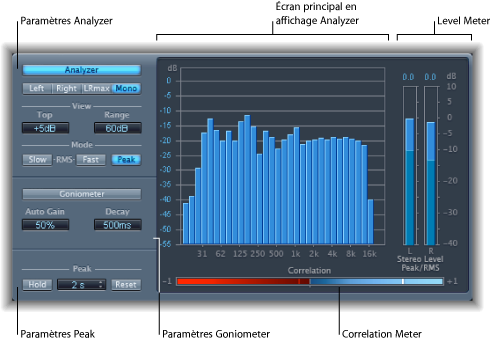
Si vous pouvez insérer MultiMeter directement dans la bande de canaux, il est plus généralement utilisé dans la bande de canaux master de l’application hôte, lorsque vous travaillez sur un mixage global.
Il existe aussi une version Surround du MultiMeter, avec des paramètres pour chaque canal et une présentation légèrement différente. Consultez Surround MultiMeter.
Utilisation d’Analyzer dans MultiMeter
En mode Analyzer, l’écran principal MultiMeter indique le spectre de fréquences du signal d’entrée sur 31 bandes de fréquences indépendantes. Chaque bande de fréquence représente un tiers d’une octave. Les paramètres Analyzer sont utilisés pour activer le mode Analyzer et pour personnaliser la façon dont le signal entrant est indiqué dans l’écran principal.
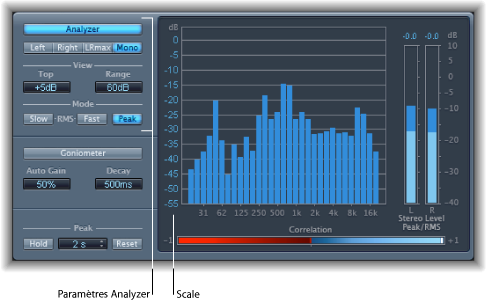
- Boutons Left, Right, LRMax et Mono : déterminent les canaux qui sont affichés dans les résultats Analyzer, dans l’écran principal.
- Left ou Right : indique les canaux gauche ou droite.
- LRmax : indique le niveau maximum d’entrée stéréo.
- Mono : affiche le spectre de la somme mono des deux entrées (stéréo).
- Boutons Mode : déterminent la façon d’afficher les niveaux. Vous pouvez choisir les caractéristiques Peak, Slow RMS ou Fast RMS.
Les deux modes RMS indiquent la moyenne de signal effectif et donnent un aperçu représentatif des niveaux de volume perçus.
Le mode Peak montre les crêtes de niveau de façon précise.
Utilisation de Goniometer dans MultiMeter
Un goniomètre permet de juger de la cohérence de l’image stéréo et de déterminer les différences de phase entre les canaux gauche et droit. Les problèmes de phase sont facilement détectables sous la forme d’annulations le long de la ligne centrale (M - mid/mono).
Le concept du goniomètre est né suite à l’avènement des premiers oscilloscopes bicanaux. Pour utiliser des appareils tels que des goniomètres, les utilisateurs doivent connecter les canaux stéréo gauche et droit aux entrées X et Y, tout en effectuant une rotation de l’écran de 45 degrés pour aboutir à une visualisation utile de la phase stéréo du signal.
La trace du signal devient progressivement noire et prend l’aspect brillant des tubes des goniomètres anciens, ce qui améliore aussi la lisibilité de l’écran.
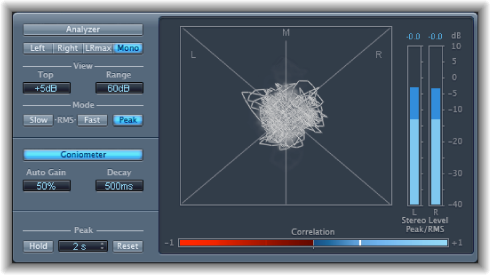
- Champ Auto Gain : définit la compensation d’affichage pour les faibles niveaux d’entrée. Vous pouvez définir le niveau Auto Gain par incréments de 10 % ou le désactiver (off).
Remarque : pour éviter toute confusion avec le paramètre Auto Gain des autres effets et processeurs (comme les compresseurs), Auto Gain n’est utilisée que comme paramètre d’affichage dans les outils de mesure. Il augmente les niveaux d’affichage pour améliorer la lisibilité. Il ne change pas les niveaux audio.
Utilisation de Level Meter dans MultiMeter
Le Level Meter affiche le niveau de signal en cours sur une échelle des décibels logarithmique. Le niveau du signal pour chaque canal est représenté par une mesure bleue.
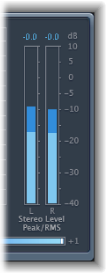
Les niveaux RMS et Peak sont présentés simultanément, les niveaux RMS apparaissant sous la forme de mesures bleu foncé et les niveaux Peak sous la forme de mesures bleu clair. Lorsque le niveau dépasse 0 dB, la partie de la mesure au-dessus du repère 0 dB devient rouge.
Les valeurs de crête en cours sont affichées numériquement (en incréments de dB), au-dessus du Level Meter. Cliquez sur l’écran pour réinitialiser les valeurs de crête.
Utilisation de Correlation Meter dans MultiMeter
Le module Correlation Meter mesure la relation de phase d’un signal stéréo. Les valeurs de l’échelle de Correlation Meter indiquent :

Une valeur de corrélation +1 indique que les canaux gauche et droit sont en corrélation à 100 %. En d’autres termes, les signaux gauche et droit sont en phase et ont la même forme.
Les valeurs de corrélation dans la zone bleue (entre +1 et la position du milieu) indiquent que le signal stéréo est compatible mono.
La position du milieu indique le niveau acceptable le plus élevé de divergence gauche/droite, qui est souvent audible sous la forme d’un effet stéréo extrêmement étendu.
Lorsque Correlation Meter passe dans la zone rouge à gauche de la position centrale, du matériel hors phase est présent. Cela aboutira à des annulations de phase si le signal stéréo est combiné en un signal mono.
Utilisation des paramètres Peak dans MultiMeter
Les paramètres Peak de MultiMeter sont utilisés pour activer/désactiver la fonction de retenue de crête et de réinitialiser les segments de crête de tous les types de mesure. Vous pouvez également déterminer une durée de retenue de crête temporaire.
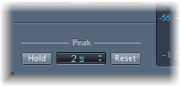
- Bouton Hold : active la retenue de crête pour tous les appareils de mesure dans MultiMeter, comme suit :
- Analyzer : un petit segment jaune au-dessus de chaque mesure de niveau de tiers d’octave indique le niveau de crête le plus récent.
- Goniometer : tous les pixels illuminés sont maintenus pendant une retenue de crête.
- Correlation Meter : la zone horizontale autour de l’indicateur blanc de corrélation dénote des déviations de la corrélation de phase en temps réel, dans les deux directions. Une ligne rouge verticale sur la gauche de l’indicateur de corrélation indique la valeur de déviation de phase négative maximale. Vous pouvez réinitialiser cette ligne en cliquant dessus au cours de la lecture.
- Level Meter : un petit segment jaune au-dessus de chaque barre de niveau stéréo indique le niveau de crête le plus récent.